Cómo cambiar correctamente los temas de WordPress en su sitio
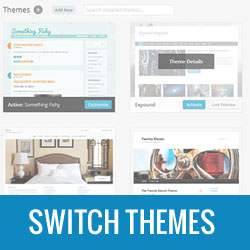
¿Estás buscando cambiar el tema de WordPress en tu sitio? Es un proceso bastante fácil, siempre y cuando tengas algunas cosas en mente. En este artículo, le mostraremos cómo cambiar correctamente los temas de WordPress.

Preparación para un cambio de tema de WordPress
Cambiar la apariencia de todo tu sitio web es un paso importante. Por eso, antes de comenzar, le recomendamos que cree una copia de seguridad completa de su sitio antes de realizar cambios..
Una vez que haya creado una copia de seguridad completa de su sitio web, debe seguir nuestra lista de comprobación completa de 15 cosas que DEBE HACER antes de cambiar su tema de WordPress.
Ahora que ha tomado buenas notas sobre su tema, comencemos el proceso de cambio de temas.
Video Tutorial
Suscribirse a WPBeginnerSi no te gusta el video o necesitas más instrucciones, continúa leyendo.
Instalar un nuevo tema de WordPress
Hay temas de WordPress gratuitos y de pago disponibles para que los elijas. El hecho de que esté leyendo este artículo significa que ya ha encontrado un buen tema para sus necesidades.
Si no lo has hecho, mira este artículo para seleccionar un tema perfecto.
Antes de poder cambiar de tema, primero debe instalar el nuevo tema en su sitio..
Cómo instalar un tema gratis en WordPress
Si está cambiando a un tema gratuito que se encuentra en el Directorio de temas en WordPress.org, entonces puede instalarlo directamente desde su área de administración de WordPress utilizando la función de búsqueda.
Primero tienes que ir a Apariencia »Temas donde verá una lista de todos los temas actualmente instalados en su sitio. A continuación, haga clic en el Añadir nuevo botón en la parte superior de la pantalla.

Esto lo llevará a la página de Agregar nuevo tema, donde puede buscar y explorar temas gratuitos desde el directorio de temas de WordPress.org. Por el bien de este ejemplo, digamos que desea instalar el tema Slipstream.
Comience escribiendo el nombre del tema en el cuadro de búsqueda, y aparecerá automáticamente en los resultados..

Ahora, cuando mueva el mouse hacia la captura de pantalla del tema, verá un botón Instalar. Simplemente haga clic en el botón de instalación para descargar e instalar el tema.
Recuerde que la instalación de un tema no se "activa" o aplica automáticamente en su sitio web. Simplemente descarga el tema. Le mostraremos cómo activar un tema instalado más adelante en este artículo..
Instalar un tema desde un archivo zip
Otra forma de instalar un tema en WordPress es subiendo el archivo zip de su tema. Si desea usar un tema comercial de WordPress, entonces debe usar este método porque el método de búsqueda que mostramos anteriormente solo funciona para los temas gratuitos que se enumeran en la guía de temas de WordPress.org..
Comience por descargar el archivo zip del tema en su computadora. Una vez que tenga un archivo zip de tema, deberá ir a Apariencia »Temas y haga clic en el botón Agregar nuevo en la parte superior de la pantalla.

En la pantalla Agregar nuevo tema, debe hacer clic en Subir tema botón en la parte superior de la pantalla.

Esto abrirá el formulario de carga del tema. Simplemente haga clic en el botón Elegir archivo y luego ubique el archivo zip en su computadora. Después de seleccionar el archivo zip, debe hacer clic en el botón Instalar ahora.

WordPress ahora cargará el archivo zip desde su computadora a su sitio web y lo instalará por usted.
Activando un tema en WordPress
Una vez que haya instalado correctamente un tema de WordPress, es hora de activar y aplicar ese tema en su sitio web. Comience por ir a Apariencia »Temas donde verá todos los temas instalados en su sitio de WordPress, incluido el nuevo que acaba de agregar.
Lleve el mouse sobre el tema que desea activar y verá un Activar botón debajo de ese tema.

Ahora todo lo que necesita hacer es hacer clic en el Activar botón para aplicar ese tema en su sitio de WordPress. También puede usar el botón Vista previa en vivo para ver cómo se vería el nuevo tema en su sitio.
Una vez activado, puede visitar la página principal de su sitio web para ver el nuevo tema en acción.
Esperamos que este artículo te haya ayudado a cambiar correctamente tu tema de WordPress. Recuerde que si su tema anterior estaba usando una funcionalidad de SEO incorporada frente a un plugin como WordPress SEO by Yoast, entonces tendría que usar el transportador de datos de SEO..
Si le ha gustado este artículo, suscríbase a nuestro canal de YouTube para obtener más tutoriales en video de WordPress. También puedes unirte a nosotros en Twitter y Google.+.


